Hvordan fjerner jeg et fællesdrev fra Google Drev? – TechCult
Miscellanea / / July 03, 2023
Google Drev er en cloud storage-, filsynkroniserings- og hostingtjeneste, der giver brugerne mulighed for at dele filer og mapper. Efter deling og eksport af filer har du muligvis ikke brug for et fællesdrev længere. Men hvis du ikke er sikker på, hvordan du sletter et fællesdrev fra Google Drev, er dette den perfekte guide til dig. I denne vejledning vil vi forklare, hvordan du fjerner filer fra et fællesdrev uden at slette selve drevet.
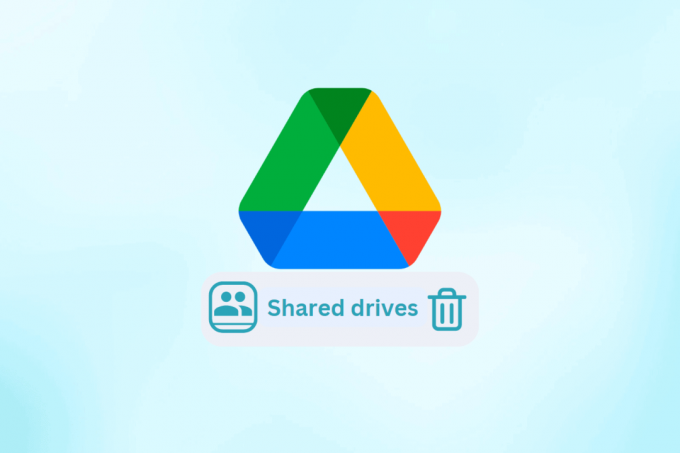
Indholdsfortegnelse
Hvordan fjerner jeg et fællesdrev fra Google Drev?
Fælles drev hjælper dig med at samarbejde med dine teams og dele data nemt, med Google Workspace kan du dele flere drev med dit team for at opnå større produktivitet. Men når du ikke længere har brug for data længere, kan du nemt fjerne disse drev fra dit Google Drev, lad os finde ud af hvordan.
Hurtigt svar
Følg disse trin for at fjerne det fælles drev:
1. Åben Google Drev og gå til Fælles drev.
2. Højreklik på drevet og vælg SLET DET DREV.
Kan jeg slette et fællesdrev i Google Drev?
Ja, kan du kun slette et fællesdrev, hvis du har de nødvendige tilladelser, hvilket betyder enten at have administratorrettigheder eller være ejer af fællesdrevet.
Hvorfor kan du ikke slette et fællesdrev?
Hvis du forsøger at slette et fællesdrev, men ikke er i stand til at gøre det, kan der være flere mulige årsager til dette:
- Ingen administrative rettigheder: For at slette et fællesdrev skal du enten være ejer af fællesdrevet eller have fået administrative rettigheder til at gøre det.
- Opbevaringsgrænse nået: Hvis det fælles drev har nået sin lagergrænse, kan du støde på problemer, når du forsøger at slette det. Sørg for, at du har tilstrækkelig ledig plads, før du forsøger at slette det fælles drev.
Læs også: Sådan uploader du billeder til Google Drev
Hvordan fjerner jeg et fællesdrev fra Google Drev?
Google Drev bruges almindeligvis som et samarbejdende arbejdsområde til forskellige formål, som f.eks projektledelse. Der kan dog komme et punkt, hvor projektet ikke længere er aktivt. Hvis du ønsker at fjerne et fællesdrev i en sådan situation, skal du følge nedenstående trin:
Bemærk: Det er vigtigt at udvise forsigtighed, da fællesdrevet slettes permanent for både dig og de andre brugere, som det blev delt med. Det anbefales at tage en sikkerhedskopi af dataene, før du fortsætter.
1. Åben Google Drev bruger din Google Workspace konto.
2. Klik på Fælles drev fra fanerne i venstre side.
3. Højreklik på det fællesdrev, du vil slette, og klik derefter på SLET DET DREV.

4. Klik på SLET DET DREV i pop op-vinduet.
Læs også: Sådan gendannes et slettet Google-dokument fra Google Drev
Sådan fjerner du adgang til en delt mappe fra Google Drev
Hvis du deler en mappe med kolleger eller venner, kan du til enhver tid fjerne adgangen til en mappe. Brug følgende trin for at gøre det:
1. Åben Google Drev bruger din Google Workspace konto.
2. Klik på Fælles drev fra fanerne i venstre side.
3. Højreklik på det fællesdrev, du vil slette, og klik derefter på Administrer medlemmer.

4. Vælg ethvert medlem, og skift deres adgangstilladelse til "administrator", mens du nedgraderer din egen adgangstilladelse.
5. Nu, Højreklik på det fællesdrev, du vil slette, og klik derefter på SLET DET DREV.
6. Klik på SLET DET DREV i pop op-vinduet.
Læs også: Hvordan sender jeg et Google Drev-link på WhatsApp
Vi håber, at denne guide hjalp dig med at finde ud af hvordan man fjerner og sletter et delt drev fra Google Drev. Fortsæt venligst med at udforske vores websted for flere nyttige værktøjer og vejledninger. Du er velkommen til at efterlade kommentarer eller spørgsmål i feltet nedenfor.

Alex Craig
Alex er drevet af en passion for teknologi og spilindhold. Uanset om det er ved at spille de seneste videospil, holde sig ajour med de seneste tekniske nyheder eller engagere med andre ligesindede online, Alex' kærlighed til teknologi og spil er tydelig i alt det, han gør.
Alex er drevet af en passion for teknologi og spilindhold. Uanset om det er ved at spille de seneste videospil, holde sig ajour med de seneste tekniske nyheder eller engagere med andre ligesindede online, Alex' kærlighed til teknologi og spil er tydelig i alt det, han gør.



